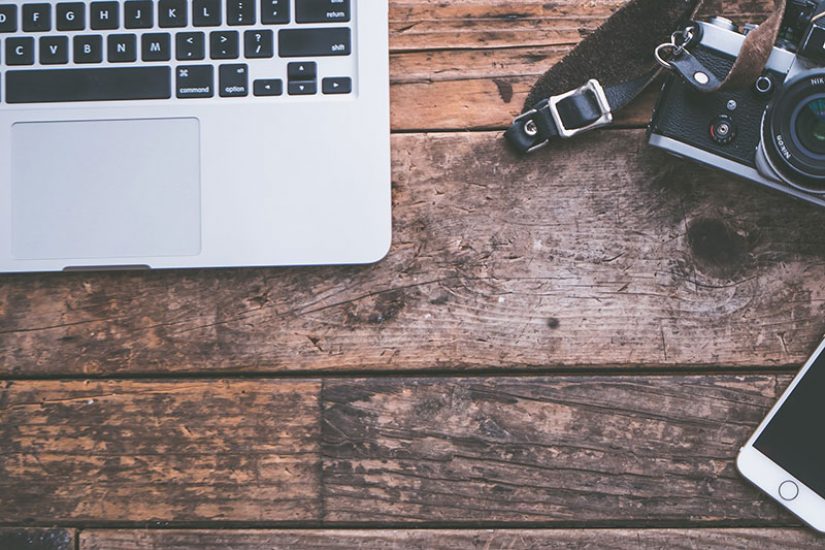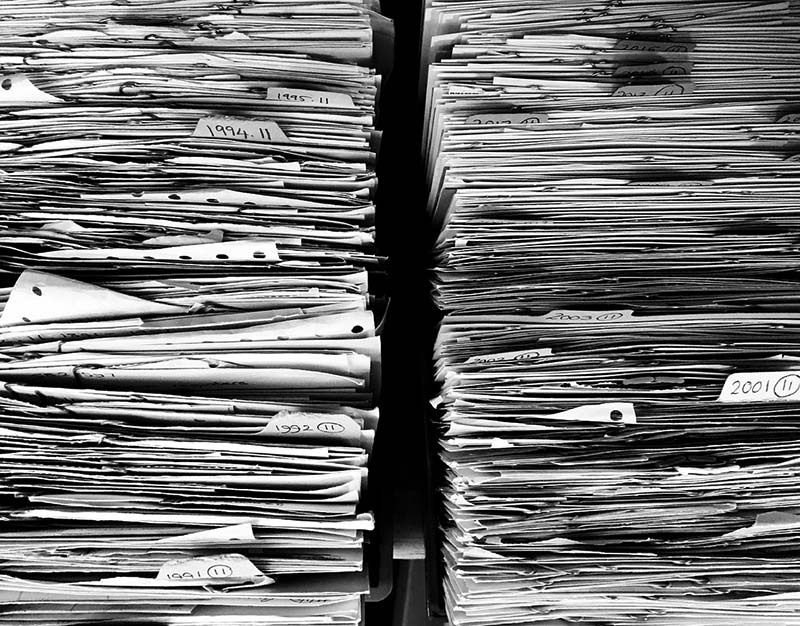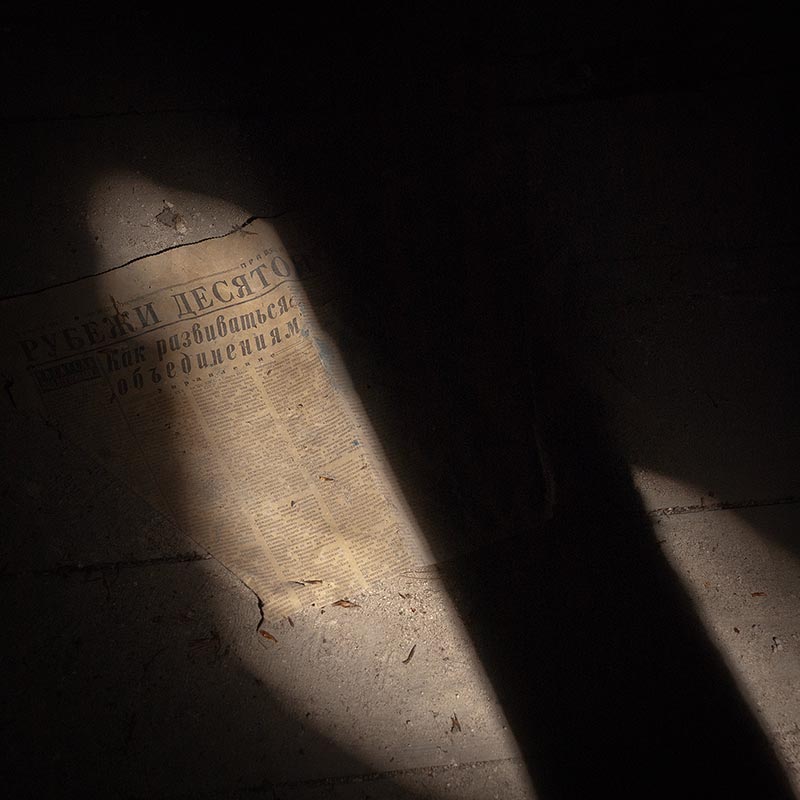Wenn es um die Frage geht ein minimalistischen Weg einzuschlagen, denken viel sofort an aufräumen und ausmisten. Und das ist im Prinzip auch nicht verkehrt.
Dreht es sich doch im Kern darum, sich von unnötigen materiellen Sachen zu trennen, sich frei zu machen, sich zu entrümpeln und den verbleibenden Rest in Ordnung zu halten.
Mit diesem „Befreiungsschlag“ geht auch ein grundlegender Sinneswandel einher. Sollte es zumindest, denn es macht wenig Sinn auszumisten um dann auf ein Neues die Bude vollzukonsumieren.
Inhaltsverzeichnis
Kampf dem Datenmüll
Schaut man sich einmal in der einschlägigen Fachpresse dahingehende Anleitungen an, so beziehen diese sich fast ausschließlich auf die Analoge Welt. Sprich Wohnung, Garage, Garten und der Gleichen.
“Aber wie sieht es mit der digitalen Welt aus?“
In einer sich immer weiter digitalisierenden Welt häuft sich auch immer mehr Datenmühl an. Die Festplattgrößen haben sich in den letzten Jahren in den TerraByte Bereich verschoben. Eine Größenordnung, die ein normaler PC Benutzer nicht ansatzweise füllen kann. Da kommt man auch leicht in Versuchung alles zu speichern und zu sichern was geht.
Die Folge ist ein einziges Festplatten Chaos! Verschreibt man sich aber dieser minimalistischen Lebensweise, dann sollte man vor der Festplatte nicht halt machen. Auch hier kann einmal kräftig aufgeräumt und ausgemistet werden. Und genau wie in der analogen Welt sollte dann, nach dem Entrümpeln, ein gewisses Ordnungsprinzip Einzug halten.
Ordnung für einen digital minimalistischen Ansatz
Für Viele ist diese digitale Ebene allerdings sehr abstrakt und sie würden lieber ein großen Bogen um dieses Thema machen. Dabei ist es im Grunde nicht anders als in der analogen Welt. Wie in jeder geordneten Struktur hat auch eine Datei seinen festen Platz auf der Festplatte.
Zudem kommt eine eindeutige Bezeichnung, die das auffinden erleichtert. Allein diese Beiden Grundgedanken belohnen einen mit schnelleren Suchergebnissen, was den Stress abbaut und Ordnung schaff.
Butter bei die Fische
Genug der schönen Worte, gehen wir ans Eingemachte! Ich will dir hier zeigen wie ich es geschafft habe, Ordnung auf mein System zu bringen. In einem meiner anderen Artikel hatte ich bereits mal angesprochen, wie ich meine Unternehmungen papierlos gestalte. Um dies zu erreichen und dies auch in Zukunft konsequent umzusetzen bedarf es einer sinnstiftenden Struktur auf der Festplatte.
Anfangs habe ich viel experimentiert aber letztlich hat mir ein Blick in die Industrie geholfen, mein Problem zu lösen. In meinem Arbeitsleben bin ich mehrmals mit dem Thema Lagerhaltung in Berührung gekommen. Hinter jeder modernen Lagerhaltung steckt ein simples wie effizientes System, was ich seinerzeit für mich adaptiert habe. Stichwort ist hier die „Nummerung“. Die allgemeine Definition dazu laute:
Die Nummerung ist ein wichtiges Instrument, die Erzeugnis Planung wirkungsvoll zu unterstützen. Sie wird auch Verschlüsselung genannt und hat die Aufgabe, sachlich zusammengehörige Gegenstände einem einheitlichen Ordnungsprinzip zu unterwerfen.
BWL-Handbuch
Man unterscheidet die Identifikation wobei die Nummer einem gewissen Gegenstand zugeordnet wird, die Klassifikation mit der Zuordnung eines bestimmten Merkmales und die Information, einem Schlüssel aus Abkürzungen zu gewissen Merkmalen.
Soweit die graue BWL-Theorie. Da wir uns hier aber im “privaten” Bereich bewegen, möchte ich dieses Beispiel anhand einer Photosammlung erklären. Diese ganze vorgestellte Struktur lässt sich aber auch, mit ein paar Modifikationen, an jede andere Datensammlung anpassen.
Aus der o.g. Definition ergibt sich der folgende Verbundschlüssel, der dann wie folgt aussieht:
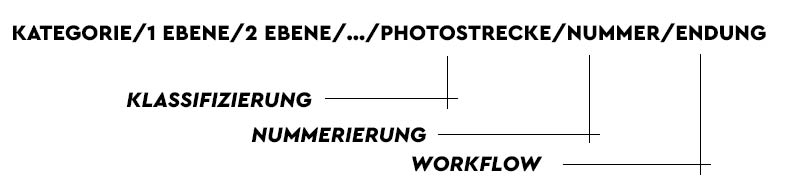
Der grundlegende Gedanke hierbei ist, die Kategorien und Ebenen aus einfachen Ordner auf der Festplatte zu gestalten. Die Klassifizierung und Nummerierung erfolgt über die Dateibezeichnung und deren Endung.
Wer das hier verfolgt oder mich kennt, weiß das ich viel photografiere. Ergo, sammeln sich auf meiner Festplatte auch sehr viel Photos an. Auch wenn man es nicht professionell betreibt, aber Photos und Videos werden heutzutage zum größten Posten auf der Festplatte. Und es bleibt ja nicht rein bei den Photos und Videos wie sie aus der Kamera oder dem Handy kommen.
Das Material wird auch vermehrt weiterverarbeitet zu selbstgeschnittenen Filmen, Photobüchern oder Bildbearbeitungen für diverse soziale Netzwerke. All das erzeugt neue Dateien, die im dümsten Fall irgendwo auf der Festplatte landen. Das Chaos ist vorprogrammiert – hält man nicht ein wenig Ordnung.
Dem kann man aber leicht entgegenwirken wenn man das gesamte Material einem w.o.g. Ordnunsprinzip unterwirft und dieses auch konsequent beibehält.
Schritt Eins – Der Speicherort
Definiere einen einzigen Ort für Deine Photos. Das kann, bei ausreichend Speicherplatz, die Festplatte Deines Rechners sein, alternativ aber auch eine externe Platte.
Der Ordner heißt dann auch logischerweise „Photos“ o.ä.. Stelle Dir ihn als einen großen Schrank in einem leeren Raum vor. In diesem Schrank befinden sich viele Schubladen. Und diese benennst Du nun nach der Entstehung der Photoaufnahmen.
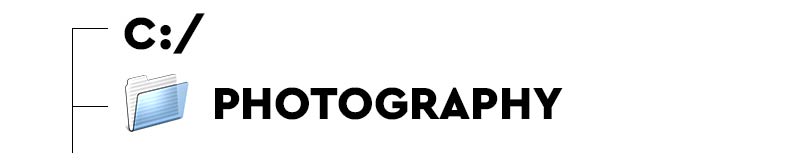
An dieser Stelle musst Du dir überlegen, was für Deine Sammlung den größten Sinn macht. Hast Du nur Photos von Deinen Reisen, beschriftest Du nach Kontinenten (…solltest Du in der ganzen Welt unterwegs sein), ist es nur ein Kontinent, den Du bereist hast, reichen auch die Länder. Damit ist die erste Ebene der Struktur definiert.
Je nach Umfang Deiner Photoaktivitäten können noch weitere Ebenen Sinn machen. Beispielsweise bist Du sehr oft in einem Land unterwegs, dann macht es durchaus Sinn diese „Schublade“ (Ordner) noch weiter zu unterteilen in Regionen oder Landesteile.
Wichtig bei dieser ersten Unterteilung ist, dass sie für Dich einen Sinn ergeben. Es bringt gar nichts, hier schon mit krypthischen Zahlen oder Abkürzungen zu arbeiten. Wenn wir mal bei dem Beispiel Reisephotos bleiben, dann könnte die erste Ordnerstruktur so aussehen:
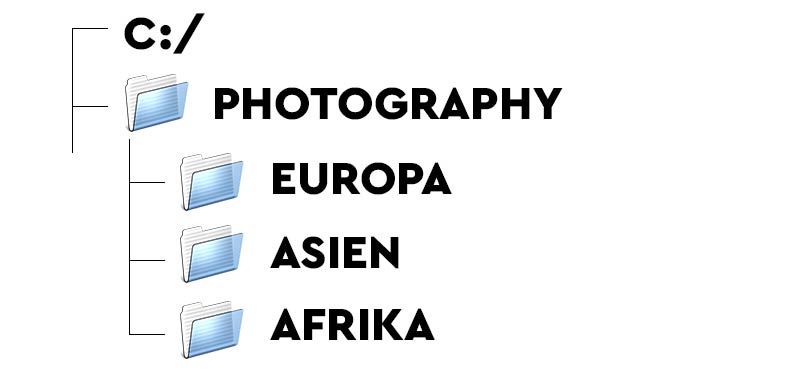
Ob noch eine weitere Ebene nötig wird, solltest Du von Fall zu Fall entscheiden. Aber ich würde raten, an dieser Stelle die Ordner nicht all zu weit zu verschachteln. Dies könnte im besten Fall wieder Kontraproduktiv werden.
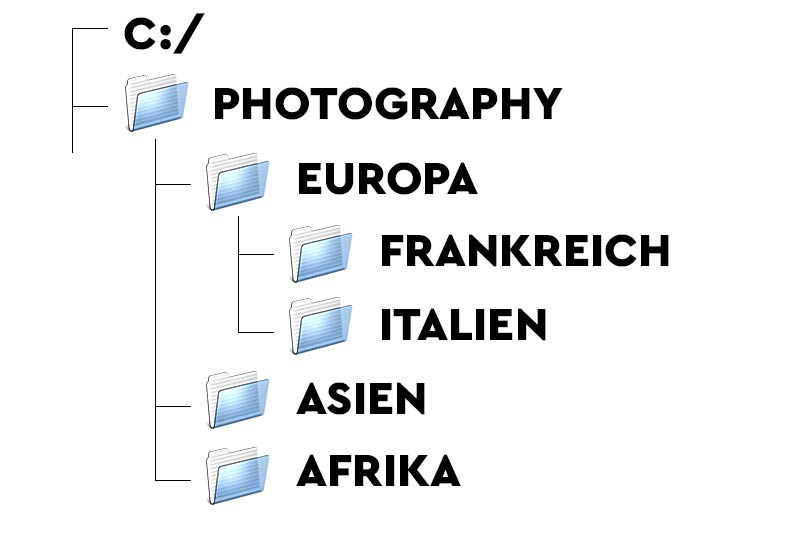
1
2
Schritt Zwei – Die logischen Ebenen
Nachdem die grundlegende Struktur steht, folgt nun der finale Ordner. Ich habe mir hier angewöhnt, den Ordner nach dem Aufnahmedatum zu beschriften. Und das aus den einfachen Gründen:
- die Aufnahmen entstanden an diesem Tag und es ist sehr unwahrscheinlich, dass Du zwei völlig unterschiedliche Photostrecken an einem Tag machst.
- die Beschriftung des Ordners erfolgt in umgekehrter Schreibweise „20190612“, also Jahr/Monat/Tag. Dies wiederum hat den Vorteil, dass sich die Ordner chronologisch sortieren. An unserem Beispiel würde die Ordnerstruktur bis hier so aussehen:
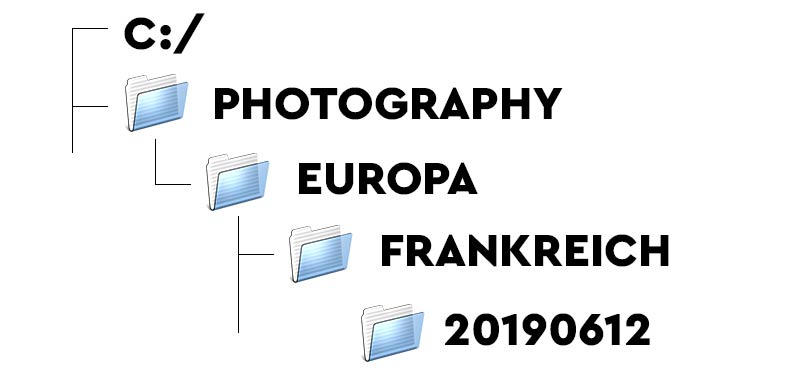
Schritt Drei – Die Nummerierung
In den letzt genannten Ordner kommen jetzt die jeweiligen Aufnahmen des Tages/Shootings/Ausfuges. Da ich hauptsächlich im RAW-Format (digitale Negative) photographiere, sind dies hier also meine Originale dieser Photostrecke.
Der nächster Schritt an dieser Stelle ist eine neue Beschriftung der Dateien. Nichts wäre unübersichtlicher, lässt man hier die kryptischen Bezeichnungen aus der Kamera stehen.
In meinem Fall bekommt die Datei die gleiche Datumsangabe wie der Ordner und ein fortlaufende Nummer. Was dann so ausschaut: „20190612_0001“. Somit schaffen wir an dieser Stelle die Klassifizierung und Nummerierung für das o.g. System.
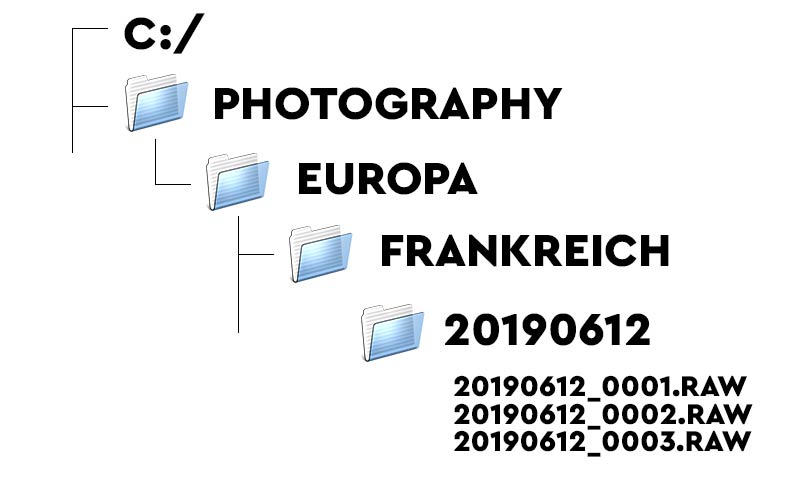
Wichtig an dieser Stelle ist auch, dass dies umgehend passieren sollte. Also nicht irgendwo auf dem Desktop ein Ordner „zu erledigen“ anlegen und die Photostrecke zwischenlagern.
Gleich wenn Du die Photos aus der Kamera holst, verschiebt sie in diesen neuen Ordner und benennt die Dateien entsprechend um. Sehr hilfreich ist eine Verwaltungssoftware mit einer „Mehrfachumbenennungs-Funktion“.
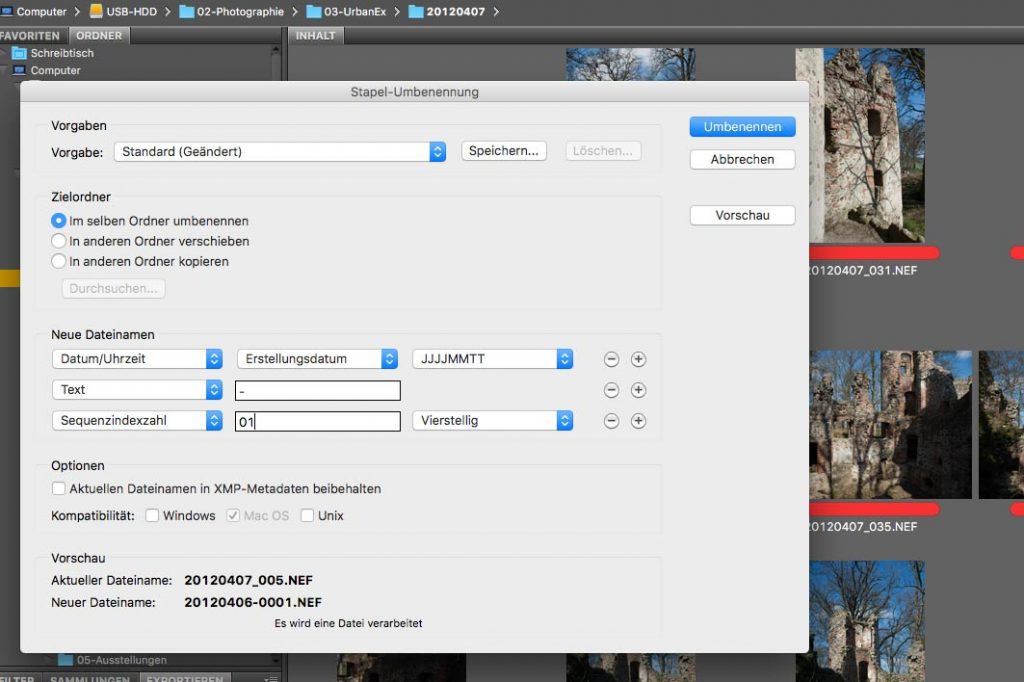
Ein zusätzliche Orientierungshilfe ist auch die farbliche Markierung der Dateien. Verwaltungstools, wie beispielsweise die Brigde von Adobe hat ein solche Funktion. Daher bekommen meine digitalen Negative auch sofort einen rote Markierung. Bis hier her hast Du deine Photos lediglich sauber und übersichtlich sortiert und umbenannt.
3
4
Schritt Vier – Der Workflow
Der, aus meiner Sicht, wichtigere Teil ist der eigentliche Workflow, also die gesamte Bearbeitung der Bilder. Hierbei entstehen nochmal die unterschiedlichsten Formate und Dateien, die schnell für Verwirrung und Chaos sorgen können.
Daher unterteilt sich der Bereich „Workflow“ bei mir auch noch mal in mindestens zwei Unterordner. In meinem System heißen diese Ordner „work“, für die offenen Bearbeitungsdateien und „web“ für die eigentlichen Ausgabedateien für meine Web-Projekte.
In manchen Fällen gesellt sich auch noch mal ein Ordner “print”, für Sachen die in den Druck gehen, dazu.
Die Benennung der Ordner kannst Du natürlich deinen eigenen Bedürfnissen anpassen. Die erweiterte Struktur sieht dann im Verbundschlüssel folgendermaßen aus:
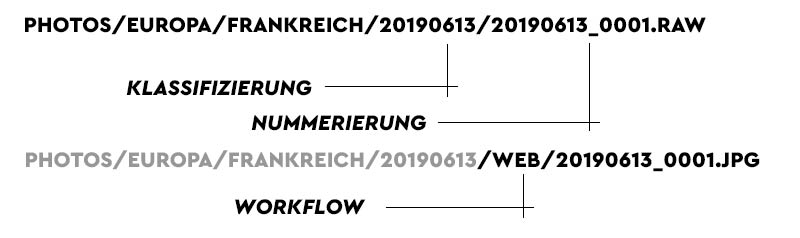
Die letztgenannten Ordner befinden sich innerhalb des finalen Ordners der Photostrecke. Und das aus gutem Grund.
Zum einen gehören sie genau zu dieser Serie und ein zweiter Vorteil, wird ein Original nach der Bearbeitung gespeichert, landest Du erst einmal wieder im Speicherdialog in diesem Ordner und kannst sie dann im entsprechenden Unterordner ablegen.
Dies vermeidet das unnötiges Suchen nach dem richtigen Speicherorten auf der Festplatte. Der ganze Strukturbaum nochmal für unser Beispiel:
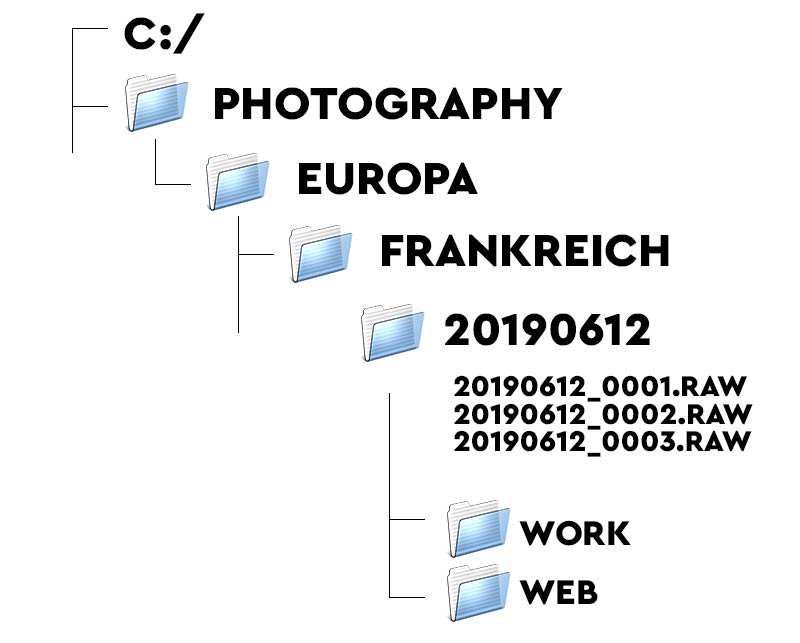
Schritt Fünf – Die Klassifizierung
Doch wie bekommt man nun Grund und Ordnung in den gesamten Arbeitsprozess? Für die spätere Identifizierung der Bilder sind zwei Indikatoren zuständig. Zum einen zeigt mir die Dateiendung an, welche Ebene die Datei im Workflow hat. Zum anderen bekommen die Dateien an dieser Stelle noch Erweiterungen im Dateinamen. In meinem Fall sieht das ganze so aus:
1) Dateiendungen
Das Original (digitales Negativ) hat die Endung .raw (Das ist die Endung für digitale Negative aus einer Nikon Kamera, das kann bei Canon, Sony usw. natürlich anders lauten)
Die offene Arbeitsdatei endet auf .psd (Das Standartformat aus Photoshop heraus. Auch hier kann das Format, je nach benutzter Software, anders ausfallen)
Die Finalen Ausgabedateien für das Web tragen .jpg oder .png.
Werden Bilder für den Printbereich (Photobuch etc.) bearbeitet, werden diese als .tif gespeichert. (Das TIF-Format als ein unkomprimiertes Bildformat, um eine höhere Qualität zu transportieren)
2) Erweiterungen im Dateinamen
Hier gilt es wieder, ein für sich persönlich logisches System zu wählen. Die Bildart macht den größten Sinn, und so beziehen sich die Dateierweiterungen auch auf die Art des Bildes. Sprich, ist es ein Farbbild, Schwarz-Weiss, HDR oder eine zweite bearbeitete Variante.
Erste Überlegung für dein System, welche Art entsteht in deinem Workflow am häufigsten? Erzeugst Du ausschließlich Farbbilder nach der Bearbeitung dann lass die Dateibezeichnung unberührt.
Also alle bearbeiteten Bilder aus ein Photostrecke, die keine Erweiterung im Namen haben, entsprechen also Deinem Standart. (in diesem Fall Farbbild). Versuchst Du dich zusätzlich an einer Schwarz-Weiss Variante, bekommt diese den Zusatz im Dateinamen. In meinem persönlichen System sieht dies so aus:
- „20200316_0001“ – sind, wie oben schon angesprochen, auch bei mir die Farbbilder
- „20200316_0001bw“ – (bw = Black and White) entspricht einem Schwarz-Weiss Bild
- „20200316_0001v1“ – (V = Variante) bekommt ein Bild bei einer neuen Bearbeitung, beispielsweise probiere ich auch mal unterschiedliche Colorvarianten aus.
- „20200316_0001tranc“ – (tranc – Transparenz) sogenannte “Freisteller”, Bilder die vom Hintergrund frei gestellt wurden.
- „20200316_0001HDR“ – (HDR – High Dynamic Range) kennzeichnen bei mir die echten HDR-Bilder.
- Eine weitere mögliche Erweiterung; entstehen viele Bilder für soziale Netzwerke und bedürfen daher einer andern Form, beispielsweise Quadratisch wie bei Instagram, könnte dies so aussehen: „20200316_0001In“ – (In – Instagram)
Hier sind noch die verschiedensten Bezeichnungen möglich. Sie sollten allerdings nicht all zu kryptisch sein, damit Du auch nach Jahren den Sinn nachvollziehen kannst.
In der Praxis sieht das System dann so aus:
5
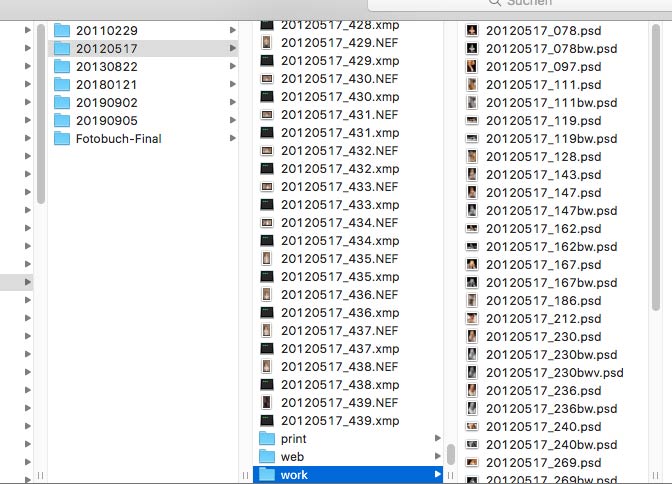
Wichtig, finde an dieser Stelle Abkürzungen die für dich Sinn ergeben bzw. deinem Workflow angemessen sind. Nur dann wird dieses gesamte System für dich übersichtlich und logisch.
Damit diese gesamte Struktur in Zukunft für Dich funktioniert, sollten Du die nebenstehenden Regeln (Empfehlungen) beherzigen.
Wenn man ein Weile mit diesem System arbeitet werden die einzelnen Speichervorgänge und Benennungen schnell zur Routine.
Wichtig dabei ist, dass Du dich an dein System hältst. Dann kannst Du langfristig eine übersichtliche Ordnung auf Deiner Festplatte schaffen.
Keine unendliche Suche mehr nach irgendwelchen Dateien, die Du vor Jahren mal photographiert hast. Willst Du noch mal einige Bilder der letzten Italienreise von vor drei Jahren bearbeiten, weißt Du genau wo Du suchen muss und welche Dateien Du dazu anfassen musst.
Kleines Regelwerk
- Lege Dir als erstes eine für Dich logische Ordnerstruktur auf deinem System an
- Erzeuge erst am Tag der Aufnahme den jeweiligen finalen Ordner mit dem Aufnahmedatum und überspiele dann die Dateien von der Kamera.
- Vermeide jegliches Zwischenspeichern in „Noch zu erledigen“ Ordnern
- Benenne alle Datei sofort nach dem Überspielen entsprechend um
- Sichte Deine Photostrecke, sortiere ggf. Bilder aus, die nichts geworden sind
- Kennzeichne die Bilder im Bearbeitungsprozess entsprechen dem Punkt 5 und lege sie in den dafür vorgesehenen Ordner ab
- Halte Dich immer strickt an Deine Struktur
So weit…
…soll es an dieser Stelle erst mal gewesen sein. Auch wenn es ein etwas trockener Stoff ist, so hoffe ich, meine Erklärung war nachvollziehbar und nicht all zu kryptisch.
Arbeitet Ihr schon mit einer richtigen Struktur auf Eurem System oder sucht Ihr noch immer nach einigen Bildern? Lass es mich in den Kommentaren wissen, auch wenn noch Fragen zu meinem System aufgekommen sollten.
Noch mehr minimalistisches Gedankengut:
Teil 1: Weniger ist definitiv mehr
Teil 2: Wie Du Ordnung auf deiner Festplatte schaffst
Teil 3: Das papierlose Büro – Eine Illusion?